Τα Windows 10 έρχονται με πολλές ενδιαφέρουσες δυνατότητες για τους χρήστες του και ένα από αυτά είναι τα εφέ κίνησης. Αυτό το καθιστά πιο ελκυστικό για εσάς καθώς έχετε πρόσβαση στο σύστημα και τις δυνατότητές του. Για παράδειγμα, κατά το άνοιγμα / κλείσιμο ενός μενού ή τη μεγιστοποίηση / ελαχιστοποίηση ενός παραθύρου, μπορείτε να δείτε ότι συμβαίνουν με εφέ εξασθένισης. Ωστόσο, αυτά τα πρόσθετα εφέ κίνησης μπορούν να επιβραδύνουν το σύστημά σας ή απλώς δεν τα θέλετε, μπορείτε να απενεργοποιήσετε τις κινούμενες εικόνες χρησιμοποιώντας τις παρακάτω 3 μεθόδους.
Μέθοδος 1 - Απενεργοποιήστε τα κινούμενα σχέδια στα Windows 10 χρησιμοποιώντας την εφαρμογή Ρυθμίσεις
Βήμα 1: Κάνε κλικ στο Αρχή κουμπί και κάντε κλικ στο Ρυθμίσεις βρίσκεται πάνω από το Εξουσία κουμπί.
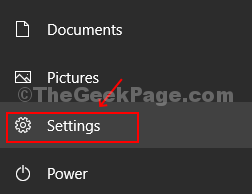
Βήμα 2: Στο Ρυθμίσεις παράθυρο, κάντε κλικ στο Ευκολία πρόσβασης.
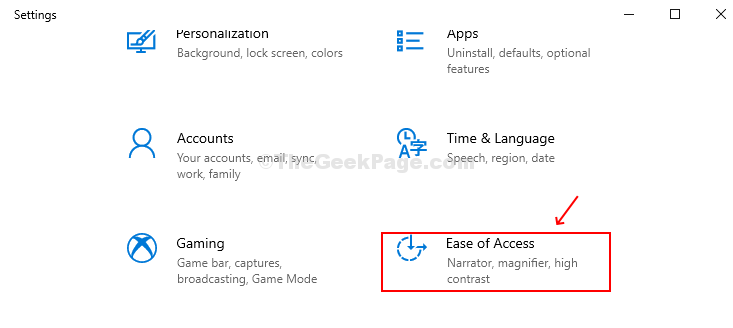
Βήμα 3: Επίλεξε το Απεικόνιση επιλογή από την αριστερή πλευρά του παραθύρου. Στη δεξιά πλευρά του παραθύρου, κάντε κύλιση προς τα κάτω για εύρεση Απλοποιήστε και εξατομικεύστε τα Windows
. Εύρημα Εμφάνιση κινούμενων σχεδίων στα Windows κάτω από αυτό και απενεργοποιήστε το κουμπί για να απενεργοποιήσετε κινούμενες εικόνες.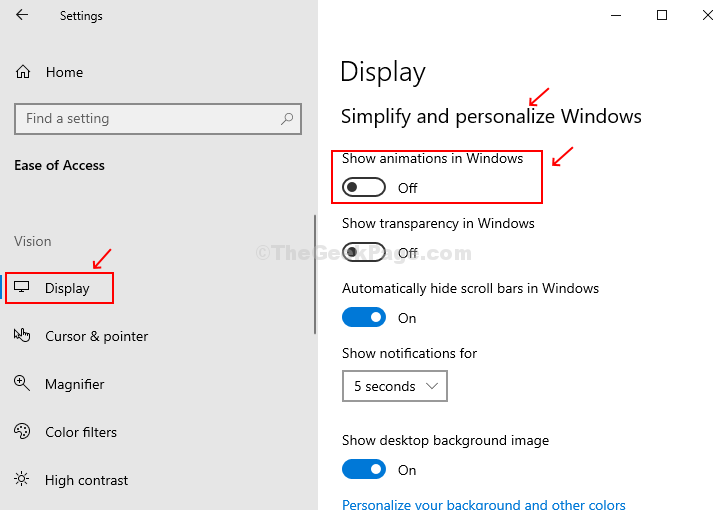
Μέθοδος 2 - Απενεργοποίηση κινούμενων σχεδίων στα Windows 10 χρησιμοποιώντας τον Πίνακα Ελέγχου
Βήμα 1: Κάνε κλικ στο Αρχή κουμπί, στον τύπο του πλαισίου αναζήτησης Πίνακας Ελέγχου και χτύπησε Εισαγω.

Βήμα 2: Στο Πίνακας Ελέγχου παράθυρο, εύρεση Ευκολία του κέντρου πρόσβασης σε Μεγάλες εικόνες και κάντε κλικ σε αυτό.
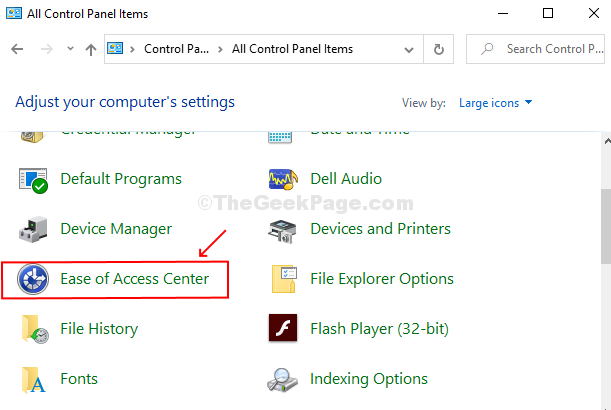
Βήμα 3: Τώρα, στο δεξί τμήμα του παραθύρου, κάντε κύλιση προς τα κάτω Εξερευνήστε όλες τις ρυθμίσεις Ενότητα. Κάτω από αυτό κάντε κλικ στο Διευκολύνετε την προβολή του υπολογιστή.
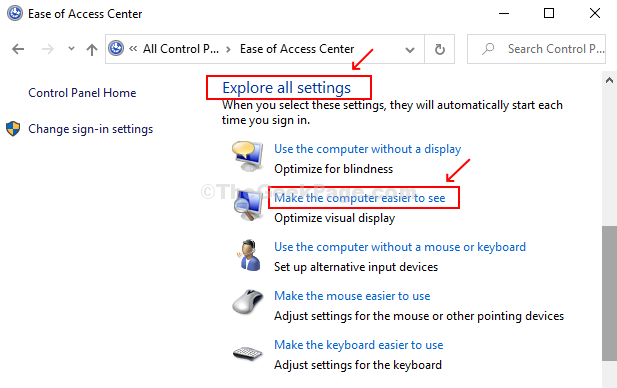
Βήμα 4: Επιλέξτε το πλαίσιο δίπλα Απενεργοποιήστε όλες τις περιττές κινούμενες εικόνες (όταν είναι δυνατόν). Κάντε κλικ στο Ισχύουν και μετά Εντάξει για να αποθηκεύσετε τις αλλαγές.
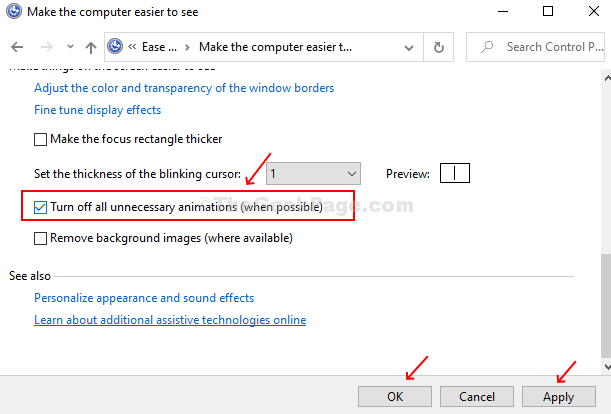
Μέθοδος 3: Απενεργοποίηση κινούμενων σχεδίων στα Windows 10 χρησιμοποιώντας Ιδιότητες συστήματος
Βήμα 1: Πατήστε Πλήκτρο παραθύρου + R μαζί για να ανοίξετε το Τρέξιμο κουτί. Τύπος sysdm.cpl στο κουτί και πατήστε Εισαγω για να ανοίξω Ιδιότητες συστήματος.

Βήμα 2: Στο Ιδιότητες συστήματος, Κάνε κλικ στο Σύνθετη καρτέλα. Κάντε κλικ στο Ρυθμίσεις σύμφωνα με το Ενότητα απόδοσης.
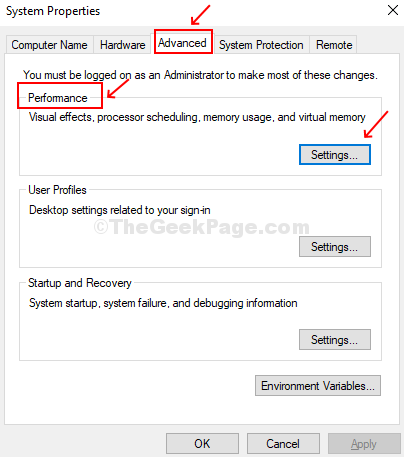
Βήμα 3: Σύμφωνα με το Επιλογές απόδοσης πλαίσιο, κάτω από το Οπτικά εφέ καρτέλα, θα βρείτε μια λίστα επιλογών με ένα πλαίσιο ελέγχου δίπλα τους. Απλώς καταργήστε την επιλογή των 7 επιλογών όπως παρακάτω:
- Ζώα χειριστήρια και στοιχεία μέσα σε παράθυρα
- Ζώστε τα παράθυρα κατά την ελαχιστοποίηση και τη μεγιστοποίηση
- Σβήστε ή σύρετε τα μενού στην προβολή
- Σβήστε ή σύρετε τις συμβουλές εργαλείων στην προβολή
- Εξαφανίστε τα στοιχεία του μενού αφού κάνετε κλικ
- Σύρετε ανοιχτά σύνθετα κουτιά
- Κουτιά λίστας ομαλής κύλισης
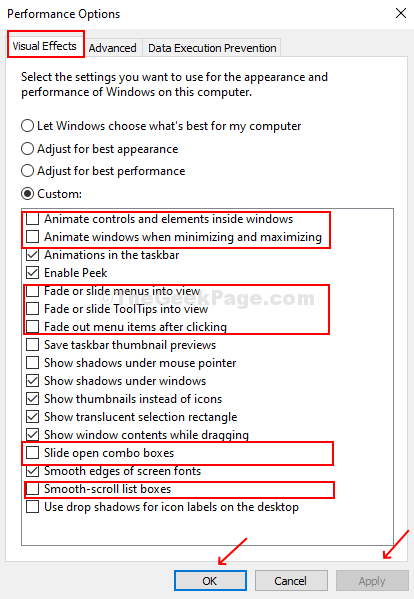
Κάντε κλικ στο Ισχύουν και μετά Εντάξει κουμπί για να αποθηκεύσετε τις αλλαγές

